win10十月更新音频输出设备未安装错误修复教程
最近,微软推送了十月版更新。但在进行更新后,会导致一些计算机声卡或音频出现错误,显示音频输出设备未安装错误。出现这种问题后,我们应该如何解决呢?下面就让小编为大家带来win10十月更新音频输出设备未安装错误修复教程。
方法一:
第一步:使用管理员权限打开命令提示符。选择“开始”按钮,键入cmd,然后右键单击列表中的“命令提示符”并以管理员身份运行。
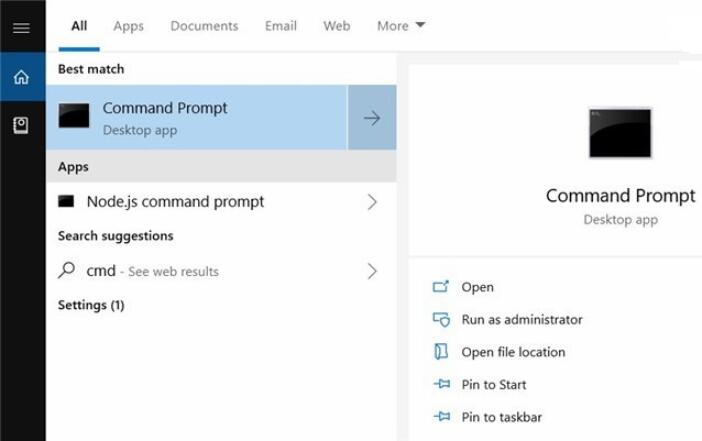
第二步,在“命令提示符”中,键入以下命令:pnputil /enum-drivers
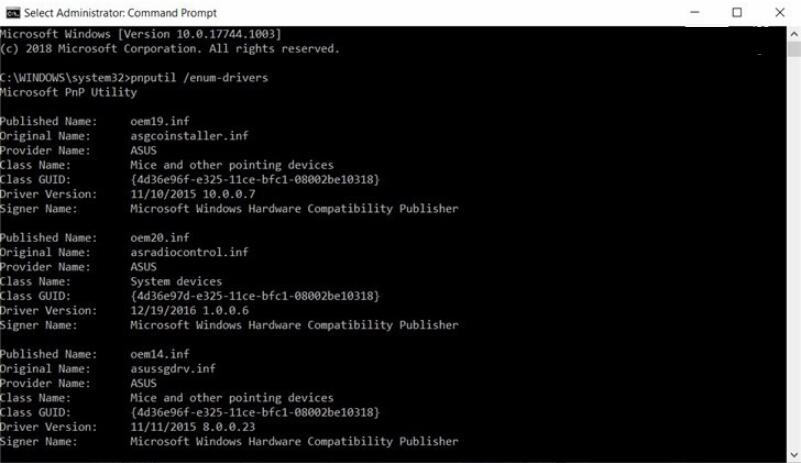
第三步:将列出一大堆驱动程序,你将看到类似于以下消息的内容:
Published Name: oemXXXX.inf
Original Name: intcaudiobus.inf
Provider Name: Intel(R) Corporation
Class Name: System
Class GUID: {4d36e97d-e325-11ce-bfc1-08002be10318}
Driver Version: 08/22/2018 09.21.00.3755
Signer Name: Microsoft Windows Hardware Compatibility Publisher
第四步:你现在需要找到列出的oemXXXX.inf名称(XXXX可以是任何数字)。值得注意的是,你需要找到正确的匹配,否则你可能会删除错误的驱动程序并最终破坏PC的其他功能。
第五步:找到驱动程序后,从admin命令提示符运行以下命令:
pnputil /delete-driver oemXXXX.inf /uninstall
在上面的例子中,oemXXXX.inf就是你之前发现的。
方法二:
打开设备管理器,然后选择系统设备。
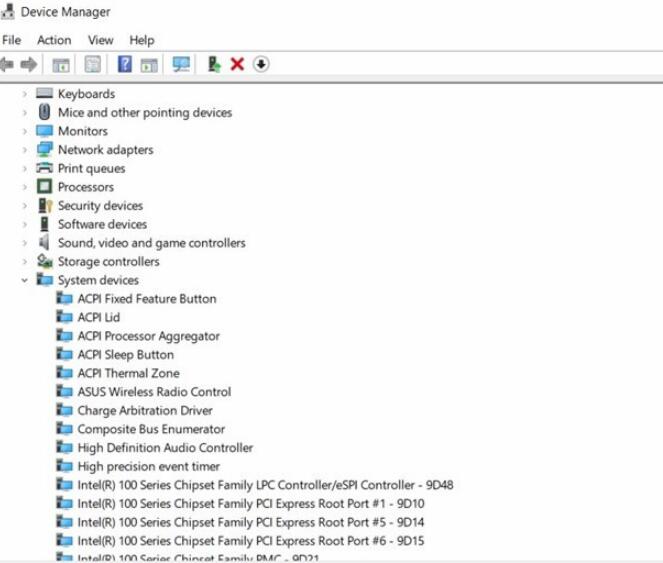
找到Intel Smart Sound Technology driver (SST)(英特尔智能声音技术驱动程序)。
右键单击并选择“更新驱动程序”
从计算机中选择浏览,然后选择High Definition Audio(高清晰度音频)。
点击下一步。
英特尔智能声音技术(SST)驱动程序将消失,你应该会恢复音频。
以上就是小编为大家带来的win10十月更新音频输出设备未安装错误修复教程。Win10系统进行十月更新后出现音频问题,我们可以通过上述方法进行修复。
Win7教程查看更多

2021-10-05查看详情

2021-10-05查看详情

2021-10-05查看详情

2021-10-01查看详情

Win10教程查看更多

微软宣布Windows 11于10月5日正式上线,尽管这是全新的一代win操作系统,但仍然有很多用户没有放弃windows10。如果你想升级到windows 10系统,用什么方法最简单呢?接下来跟大家分享快速简单安装windows 10系统的方式,一起来看看怎么简单安装win10系统吧。
很不多用户都在使用windows 10系统,windows 10经过微软不断地优化,目前是稳定性比较好的系统,因而也受到非常多人的喜欢。一些windows 7用户也纷纷开始下载windows 10系统。可是怎么在线安装一个windows 10系统呢?下面小编给大家演示电脑怎么在线重装win10系统。
重装系统的方法有很多种,但如果你是电脑初学者,也就是说不太懂计算机,那么建议使用一键重装系统的方法,只需要在装机软件里面选择想要安装的windows操作系统即可,装机软件将自动帮助您下载和安装所选择的系统。接下来以安装win10系统为例,带大家了解电脑新手应该如何重装win10系统。
电脑常见的系统故障为蓝屏、黑屏、死机、中木马病毒、系统文件损坏等,当电脑出现这些情况时,就需要重装系统解决。如果电脑无法正常进入系统,则需要通过u盘重装,如果电脑可以进入系统桌面,那么用一键重装系统的方法,接下来为大家带来电脑系统坏了怎么重装系统。
